学习总结之 HTML5 剑指前端(建议收藏,图文并茂)

前言
哪吒人生信条:如果你所学的东西 处于喜欢 才会有强大的动力支撑。
每天学习编程,让你离梦想更新一步,感谢不负每一份热爱编程的程序员,不论知识点多么奇葩,和我一起,让那一颗四处流荡的心定下来,一直走下去,加油,2021加油!欢迎关注加我vx:xiaoda0423,欢迎点赞、收藏和评论
不要害怕做梦,但是呢,也不要光做梦,要做一个实干家,而不是空谈家,求真力行。
学习《HTML5 与 CSS3 权威指南》这本书很不错,学完之后我颇有感触,觉得 web 的世界开明了许多。这本书是需要有一定基础的 web 前端开发工程师。
这本书主要学习 HTML5 和 css3,看看这本书的书名就知道了,首先学习 HTML5 中新增的语法与标记方法,新增的元素和 api。
读者了解内容:
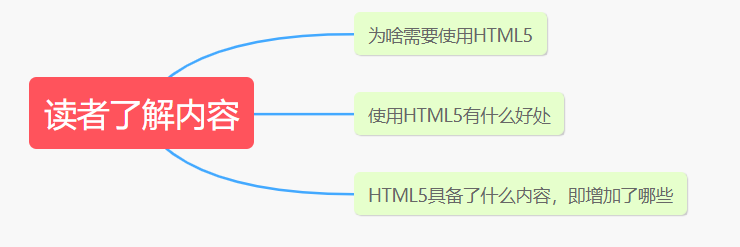
除了 HTML5 还有 css3 需要学习,css3 中有各种新增的样式和属性。
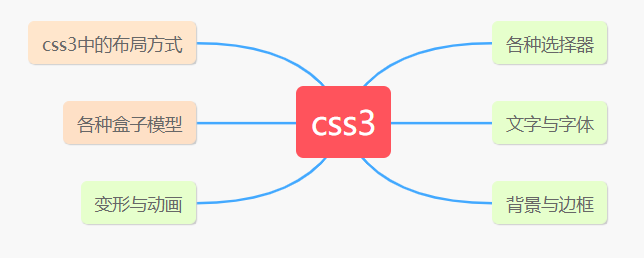
这本书也要感谢作者以及工作人员。
这本书还有实例,使用 HTML5 中新增结构元素来构建网页,和使用 HTML5+css3 来构建 web 应用程序。
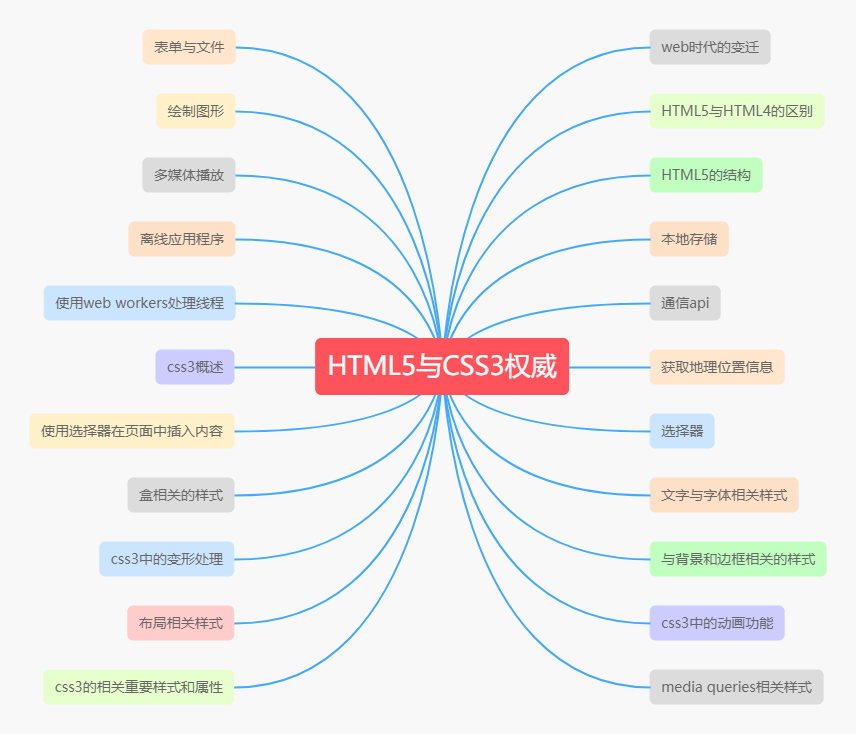
从 2010 年开始 HTML5 地推出,受到了世界各大浏览器的热烈支持,在业界很受欢迎。那么你需要了解一下 HTML5 与之前版本的大致区别吗,需要了解为啥支持 HTML5 吗,答案是不太需要也能工作。
但是如,一份前端你能敲出代码,但是问题你懂得什么是 cookie 吗?也许你懂个大概,组长或者高管问你什么是 cookie?有时候大部分人都是一头晕,不过,百度查一下就能知道答案。
其实需要了解一下的,关于 HTML5
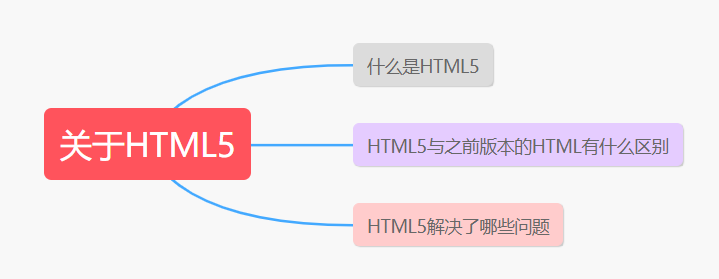
HTML5 的出现就连微软也为此下一代的ie9做了标准上的改进,就是为了能够支持html5。
HTML4 的代码示例:
<form>
<p><label>用户名:<input name="search" type="text" id="search"></label></p>
<script type="text/javascript">
document.getElementById("search").focus();
</script>
</form>
示例代码:
<form>
<p><label>用户名:<input name="search" type="text" id="search"></label></p>
<script type="text/javascript">
document.getElementById("search").focus();
</script>
</form>
HTML5 的示例:
<form>
<p><label>Search:<input name="search" autofocus></label></p>
</form>
<div id="header">...</div>
<div id="nav">...</div>
<div class="arcticle">...</div>
<div id="side-bar">...</div>
<div id="footer">...</div>
HTML5 的目的
HTML5 的出现就是为了能够建立更简单的 web 程序,让程序员编写更简单的 HTML 代码,HTML5 提供了很多 api,新的属性,新的元素等等,这样 HTML5 就有理由成为受欢迎的了。
在 HTML5 中代替 Cookie 的 sessionStorage 功能与 globalStorage 功能在 ie8 里获得了支持。
一个新版本的出现,很多人都会有疑问,担心它会不会产生错误等。不过呢?它还是有它火的理由。
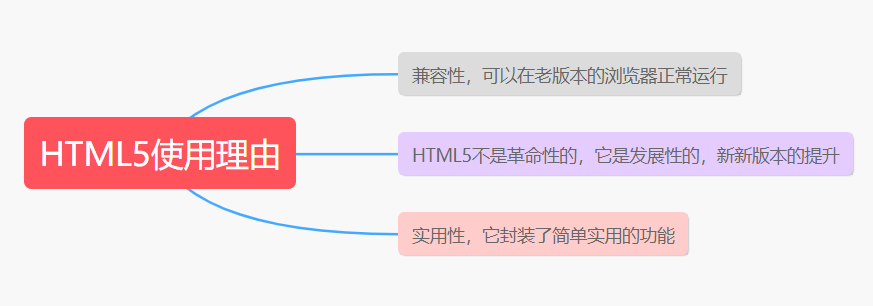
兼容性
实用性
非革命性的发展
HTML5 的出现解决了各种问题,这是一次比较强大的版本。
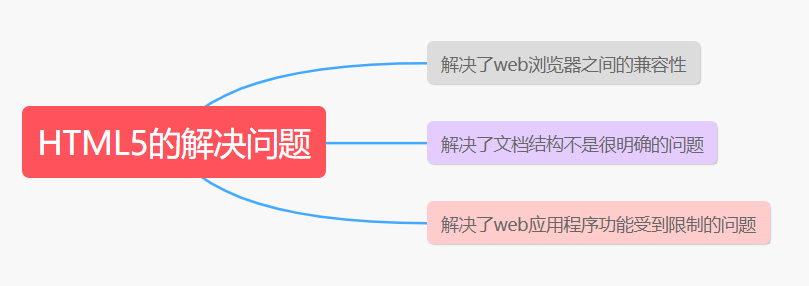
contentEditable属性,designMode属性,hidden属性,spellcheck属性,tabindex属性。
HTML5
内容类型ContentType还是text/html
DOCTYPE声明,在HTML5中的DOCTYPE声明方法如下,不区分大小写:<!DOCTYPE html>
指定字符编码,HTML5:<meta charset="UTF-8">
<meta charset="UTF-8" http-equiv="Content-Type" content="text/html;charset=UTF-8">
代码示例:
<input type="checkbox" checkbox>checkbox
<input type="checkbox">checkbox1
<input type="checkbox" checked="checked">checkbox2
<input type="checkbox" checked="">checkbox3
代码:
<input type="checkbox" checkbox>checkbox
<input type="checkbox">checkbox1
<input type="checkbox" checked="checked">checkbox2
<input type="checkbox" checked="">checkbox3
HTML5 标记示例:
<!DOCTYPE html>
<meta charset="UTF-8">
<title>html5</title>
<p>html5
<br/>html5
新增元素
section元素,表示页面中的一个内容区块。
article元素,表示页面中的一块与上下文不相关的独立内容。
aside元素,表示article元素的内容之外的,与article元素的内容相关的辅助信息。
header元素,表示页面中一个内容区块或整个页面的标题。
hgroup元素,用于对整个页面或页面中一个内容区块的标题进行组合。
footer元素,表示整个页面或页面中一个内容区块的脚注。
nav元素,表示页面中导航链接的部分。
figure元素,表示一段独立的流内容,一般表示文档主体流内容中的一个独立单元。
效果:
<figure>
<figcaption>web</figcaption>
<p>web</p>
</figure>
代码:
<figure>
<figcaption>web</figcaption>
<p>web</p>
</figure>
video元素,定义视频。
audio元素,定义音频。
embed元素,用来插入各种多媒体。
mark元素,用来在视觉上向用户呈现那些需要突出显示或高亮显示的文字。
progress元素,表示运行中的进程。
time元素,表示日期或时间。
ruby元素,表示ruby注解。
rt元素,表示字符的解释或发音。
rp元素,表示在ruby注解中使用,以定义不支持ruby元素的浏览器所显示的内容。
wbr元素,表示软换行。
canvas元素,表示图形,比如图表和其他图像。
效果:
<canvas style="background-color: red;" id="myCanvas" width="100" height="100"></canvas>
代码示例:
<canvas style="background-color: red;" id="myCanvas" width="100" height="100"></canvas>
command元素,表示命令按钮,比如单选按钮,复选框或按钮。
代码:
<command onclick="cut()" label="cul">
details元素,表示用户要求得到并且可以得到的细节信息。
<details>
<summary>html-详情</summary>
web
</details>
代码:
<details>
<summary>html-详情</summary>
web
</details>
datalist元素,表示可选数据的列表
datagrid元素,表示可选数据的列表,它以树形的形式来显示。
keygen元素,表示生产密钥。
output元素,表示不同类型的输出,比如脚本的输出。
source元素,表示用来为媒介元素定义媒介资源。
menu元素,表示菜单列表。
效果:
<menu>
<li><input type="checkbox"/>web</li>
<li><input type="checkbox"/>it</li>
</menu>
代码:
<menu>
<li><input type="checkbox"/>web</li>
<li><input type="checkbox"/>it</li>
</menu>
`input`新增元素的类型
email表示必须输入E-mail地址的文本输入框。
url表示必须输入url地址的文本输入框。
number表示必须输入数值的文本输入框。
range表示必须输入一定范围内数字值的文本输入框。
Date Pickers
date-选取日,月,年
month-选取月,年
week-选取周和年
time-选取时间,日,月,年
datetime-选取时间,日,月,年
datetime-local-选取时间,日,月,年
html5已不支持frame框架,只支持iframe框架。
表单新增属性
multiple属性允许上传文件时一次上传多个文件。
为input元素,button元素,form元素增加了novalidate属性,该属性取消提交时进行的有关检查,表单可以被无条件地提交。
为ol元素添加reversed,表示列表倒序显示。
meta元素增加charset属性。
menu元素增加了两个新的属性——type与label。
为style元素增加scoped属性,用来规定样式的作用范围。
为script元素增加async属性,它定义脚本是否异步执行。
全局属性
contentEditable属性,功能是允许用户编辑元素中的内容,该元素是可以获得鼠标焦点的元素,而且在点击鼠标后,要向用户提供一个插入符号,提示用户该元素中的内容允许编辑。
除了contentEditable属性外,元素还具有一个isContentEditable属性,当元素可编辑时,该属性为true,当元素不可编辑时,该属性为false。
示例:
<ul contentEditable="true">
<li>元素 1</li>
</ul>
designMode属性,表示整个页面是否可编辑。使用JavaScript脚本来指定designMode属性的方法如下所示:document.designMode="on"。
hidden属性,所有的元素都允许使用一个hidden属性。该属性类似于input元素中的hidden元素,是用来不渲染该元素,让元素处于不可见状态。
spellcheck属性,是对用户输入的文本内容进行拼写和语法检查。spellcheck属性是一个布尔值的属性,具有true和false两种值。
tabindex属性,当不断敲击 tab 键让窗口或页面中的控件获得焦点,对窗口或页面中的所有控件进行遍历的时候,每一个控件的 tabindex 表示该控件是第几个被访问到的。
HTML5 新增
article元素,section元素,nav元素,aside元素,header元素,hgroup元素,footer元素,address元素。
article元素代表文档,页面或应用程序中独立的,完整的,可以独自被外部引用的内容。
article示例:
<article>
<header>
<h1>web</h1>
<p>日期</p>
</header>
<footer>
<p>web</p>
</footer>
</article>
aside元素用来表示当前页面或文章的附属信息部分。
time元素代表 24 小时中的某个时刻或某个日期,表示时刻时允许带时差。
pubdate属性是一个可选的,boolean值的属性,用于article元素中的time元素上。
代码:
<header><h1>页面标题</h1></header>
hgroup元素是将标题以及其子标题进行分组的元素。
footer元素可以作为其上层父级内容区块或是一个根区块的脚注。
代码:
<div id="footer">
<ul>
<li>web</li>
</ul>
</div>
内容区块的编排,可以分“显示编排”与“隐式编排”两种方式。
## 表单与文件
### form 属性示例
<form id="testform">
<input type="text">
</form>
<textarea form="testform"></textarea>
示例代码:
<form id="testform">
<input type="text">
</form>
<textarea form="testform"></textarea>
### formaction 属性
formaction,增加不同的此属性,可以使得点击不同的按钮,将表单提交到不同的页面。
### formmethod属性
每个表单内也只有一个method属性来指统一指定提交方法。在 HTML5 中,可以使用formation属性来对每个表单元素分别指定不同的提交页面,同时也可以使用formmethod属性来对每个表单元素分别指定不同的提交方法。
placeholder是指当文本框处于未输入状态时显示的输入提示,autofocus属性自动获取光标焦点。
<input type="text" autofocus>
autocomplete属性,辅助输入所用的自动完成功能。
input元素,search用于搜索,tel用于电话,url用于输入url格式,email用于输入email格式的文字,number用于数值输入文本框,range只允许输入一段范围内数值的文本框。color颜色选择文本框。file文本选择文本框。
<input name="url" type="url" value="http://www.microsoft.com">
<br/>
<input name="email" type="email" value="2397923107@qq.com">
<br/>
<input name="date" type="date" value="2020-02-02">
<br/>
<input name="time" type="time" value="10:00">
<br/>
<input name="datetime" type="datetime">
<br/>
<input name="datetime-local" type="datetime-local">
<br/>
<input name="month" type="month" value="2010-10">
<br/>
<input name="week" type"week" value="2010-w40">
<br/>
<input name="number" type="number" value="23" min="10" max="100" step="5">
<br/>
<input name="range" type="range" value="30" min="0" max="100" step="5">
代码:
<input name="url" type="url" value="http://www.microsoft.com">
<br/>
<input name="email" type="email" value="2397923107@qq.com">
<br/>
<input name="date" type="date" value="2020-02-02">
<br/>
<input name="time" type="time" value="10:00">
<br/>
<input name="datetime" type="datetime">
<br/>
<input name="datetime-local" type="datetime-local">
<br/>
<input name="month" type="month" value="2010-10">
<br/>
<input name="week" type"week" value="2010-w40">
<br/>
<input name="number" type="number" value="23" min="10" max="100" step="5">
<br/>
<input name="range" type="range" value="30" min="0" max="100" step="5">
output元素的追加,定义不同类型的输出。
代码:
<input name="range1" type="range" min="0" max="100" step="5"/>
<output onforminput="value=range1.value">50</output>
required属性,提示用户这个元素中必须输入内容。
pattern属性,要求输入内容符合一定的格式。
step属性控制元素中的值增加或者减少时的步幅。
显式验证,checkValidiity方法,调用该方法,显式地对表单内所有元素内容或单个元素内容进行有效性验证。
cite元素表示作品的标题。
file控件内只允许放置一个文件,multiple属性,file控件内允许一次放置多个文件。FileList对象为这些file对象的列表,代表用户选择的所有文件。
Blob 对象
Blob对象表示二进制原始数据,它提供了一个slice方法。blob 对象有两个属性,size 属性表示一个 blob 对象的字节长度,type 属性表示 blob 的 mime 类型。
blob对象使用示例
var file;
// 得到用户选择的第一个文件
file=document.getElementById("file").files[0];
var size = document.getElementById("size");
// 显示文件字节长度
size.innerHTML=file.size;
var type=document.getElementById("type");
// 显示文件类型
type.innerHTML=file.type;
<input type="file" id="file" accept="image/*"/>
代码:
<input type="file" id="file" accept="image/*"/>
FileReader接口主要用来把文件读入内存,并且读取文件中的数据。
if(typeof FileReader == 'undefined'){
alert("web")
}else{
var reader = new FileReader();
}
支持拖动处理的 mime 的类型为以下几种:
text/plain:文本文字
text/html:HTML 文字
text/xml:xml 文字
text/uri-list:url列表,每个url为一行。
canvas 元素
canvas元素是很重要,可以画出图形与图像。
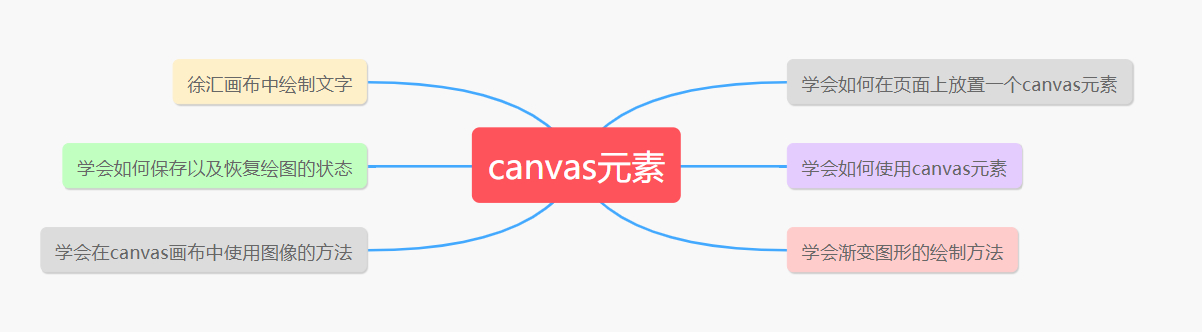
canvas元素指定id,width,height三个属性。
在body的属性中,使用了onload="draw('canvas');"语句,调用脚本文件中的draw函数进行图形描画。
用canvas元素绘制图形时。
取得
canvas元素,用document.getElementById等方法取得canvas对象。取得上下文,进行绘制图形时,需要使用图形上下文,它是一个封装很多绘图功能的对象,需要使用
canvas对象的getContext方法来获得图形上下文。填充和绘制边框,填充为
fill,绘制边框stroke。填充表示填满图形内部,绘制边框是指只绘制图形的边框。设定绘图样式,主要是用于图形的颜色,但不限于图形的颜色。第一,设定填充图形的样式,
fillStyle属性,填充的样式,在该属性中填充的颜色值。第二,设定图形边框的样式,strokeStyle属性,图形边框的样式,在该属性中填入边框的颜色值。指定线宽,使用图形上下文对象的
lineWidth属性设置图形边框的宽度。在绘制图形的时候,任何直线都可以通过lineWidth属性来指定直线的宽度。指定颜色值,填充颜色和边框的颜色分别通过
fillStyle属性和strokeStyle属性。(rgb(红,绿,蓝)或rgba(红,绿,蓝,通明度))。绘制矩形,使用
fillRect方法和strokeRect方法来填充矩形和绘制矩形边框。
context.fillRect(x,y,width,height)
context.strokeRect(x,y,width,height)
坐标原点为canvas画布的最左上角
代码示例:
<script>
function draw(id) {
var canvas = document.getElementById(id);
if(canvas == null){
return false;
}
var context = canvas.getContext('2d');
context.fillStyle="#EEEEFF";
context.fillRect(0,0,400,300);
context.fillStyle="red";
context.strokeStyle="blue";
context.lineWidth=1;
context.fillRect(50,50,100,100);
context.strokeRect(50,50,100,100);
}
</script>
clearRect方法,该方法将擦除指定的矩形区域中的图形,让矩形区域中的颜色全部变为透明。
context.clearRect(x,y,width,height)
代码:
<!DOCTYPE html>
<html>
<head>
<meta charset=utf-8>
<meta name=description content="">
<meta name=viewport content="width=device-width, initial-scale=1">
<title>1</title>
</head>
<body>
<canvas id="canvasId"></canvas>
<script>
var canvas = document.getElementById('canvasId');
if(canvas == null){
return false;
}
var context = canvas.getContext('2d');
context.fillStyle="#EEEEFF";
context.fillRect(0,0,400,300);
var n = 0;
for(var i=0;i<10;i++){
context.beginPath();
context.arc(i25,i25,i*10,0,Math.PI*2,true);
context.closePath();
context.fillStyle = 'rgba(255,0,0,0.25)';
context.fill();
}
</script>
</body>
</html>
图形绘制:
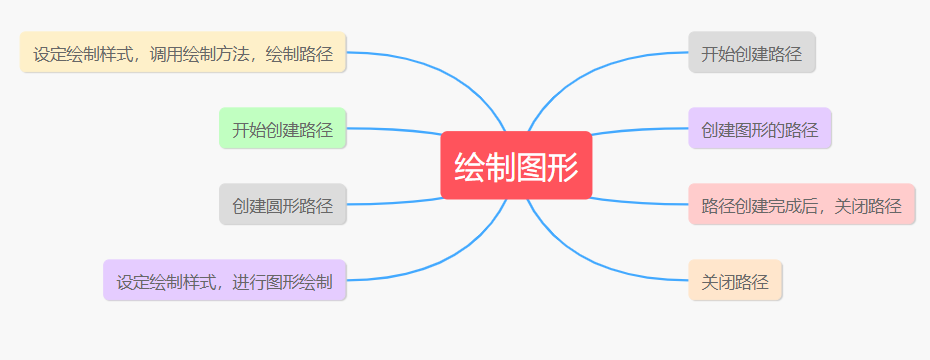
使用图形上下文对象的
beginPath方法:context.beginPath(),这个方法不使用参数。调用这个方法,开始路径的创建。context.arc(x,y,radius,startAngle,endAngle,anticlockwise)创建圆形路径。
radius为原型半径,startAngle为开始角度,endAngle为结束角度,anticlockwise为是否按顺时针方向进行绘制。
arc方法可以用来绘制圆形,和绘制圆弧,开始角度与结束角度决定了弧度,anticlockwise参数为布尔值的参数。true按顺时绘制,false按逆时针方向绘制。
关闭路径,使用图形上下文对象的
closePath方法将路径关闭。context.closePath(),这步操作只是路径创建完成而已,并没有绘制任何图形。绘制样式,
context.fillStyle='rgba(255,0,0,0.25)';
`moveTo`和`lineTo`
moveTo方法的作用是将光标移动到指定坐标点,绘制直线的时候以这个坐标点为起点。moveTo(x,y),x 为横坐标,y 为纵坐标。
lineTo方法在moveTo方法中指定的直线起点与参数中指定的直线终点绘制一条直线。
lineTo(x,y),x 表示直线终点的横坐标,y 为直线终点的纵坐标。
贝济埃曲线
贝济埃曲线绘制使用bezierCurveTo方法
该方法的定义:
context.bezierCurveTo(cp1x,cp1y,cp2x,cp2y,x,y);
拥有 6 个参数。绘制贝济埃曲线需要两个控制点,cp1,cp2,x,y分别为曲线终点的横纵坐标。
绘制贝济埃曲线示例:
效果
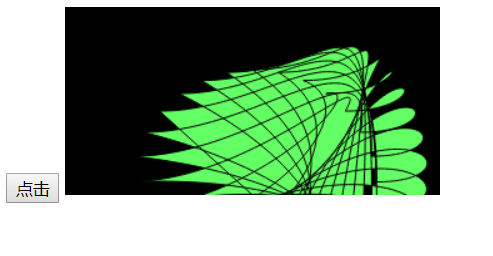
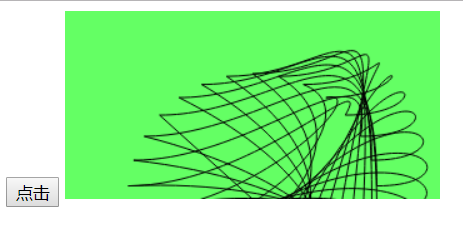
代码:
<!DOCTYPE html>
<html>
<head>
<meta charset=utf-8>
<meta name=description content="">
<meta name=viewport content="width=device-width, initial-scale=1">
<title>1</title>
</head>
<body>
<button onclick="draw()">
点击
</button>
<canvas id="can"> </canvas>
<script>
function draw(){
var canvas = document.getElementById('can')
if(canvas == null){
return false;
}
var context = canvas.getContext('2d');
context.fillStyle = '#EEEFF';
context.fillRect(0,0,400,300);
var n = 0;
var dx = 150;
var dy = 150;
var s = 100;
context.beginPath();
context.globalCompositeOperation = 'and';
context.fillStyle = 'rgb(100,255,100)';
var x = Math.sin(0);
var y = Math.cos(0);
var dig = Math.PI / 15 * 11;
context.moveTo(dx,dy);
for(var i=0; i<30; i++) {
var x = Math.sin(i * dig);
var y = Math.cos(i * dig);
context.bezierCurveTo(dx+x+s,dy+ys-100,dx+xs+100,dy+ys,dx+xs,dy+y*s);
}
context.closePath();
context.fill();
context.stroke();
}
</script>
</body>
</html>
使用quadraticCureTo方法绘制二次样条曲线。
context.quadraticCurveTo(in float cpx, in float cpy,in float x,in float y)。
二次样条曲线比绘制贝济埃曲线容易绘制,二次样条曲线需要两个控制点,贝济埃曲线只需要一个控制点。
绘制渐变图形
绘制线性渐变
fillStyle方法可以填充颜色外,还可以指定填充的对象。
渐变:指填充时从一种是颜色慢慢过渡到另外一种颜色。
两点之间的线性渐变
context.createLinearGradient(xStart, yStart, xEnd, yEnd);
使用四个参数。
使用这个方法创建了一个使用两个坐标点的LinearGradient对象。使用addColorStop方法进行设定渐变的颜色。
context.addColorStop(offset, color);
offset的值是一个范围在 0 到 1 之间的浮点值,渐变起始点的偏移量为 0,结束点为 1。它为所设定的颜色离开渐变起始点的偏移量。
渐变,需要至少使用两次addColorStop方法以追加两个颜色。
HTML5 canvas fillRect() 方法
绘制 150*100 像素的已填充矩形:
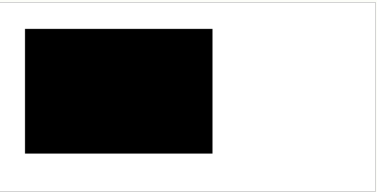
fillRect() 方法绘制“已填色”的矩形。默认的填充颜色是黑色。
JavaScript:
var c=document.getElementById("myCanvas");
var ctx=c.getContext("2d");
ctx.fillRect(20,20,150,100);
JavaScript 语法:
context.fillRect(x,y,width,height);
参数值
|参数| 描述|
|:---|:---|
|x| 矩形左上角的 x 坐标|
|y| 矩形左上角的 y 坐标|
|width| 矩形的宽度,以像素计|
|height| 矩形的高度,以像素计|
HTML5 canvas createLinearGradient() 方法
定义从黑到白的渐变(从左向右),作为矩形的填充样式:
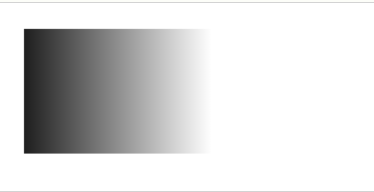
JavaScript:
var c=document.getElementById("myCanvas");
var ctx=c.getContext("2d");
var grd=ctx.createLinearGradient(0,0,170,0);
grd.addColorStop(0,"black");
grd.addColorStop(1,"white");
ctx.fillStyle=grd;
ctx.fillRect(20,20,150,100);
createLinearGradient() 方法创建线性的渐变对象。
JavaScript 语法:
context.createLinearGradient(x0,y0,x1,y1);
参数值
|参数| 描述|
|:---|:---|
|x0| 渐变开始点的 x 坐标|
|y0| 渐变开始点的 y 坐标|
|x1| 渐变结束点的 x 坐标|
|y1| 渐变结束点的 y 坐标|
定义用蓝色填充的矩形:
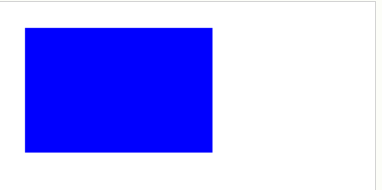
JavaScript:
var c=document.getElementById("myCanvas");
var ctx=c.getContext("2d");
ctx.fillStyle="#0000ff";
ctx.fillRect(20,20,150,100);
渐变效果:
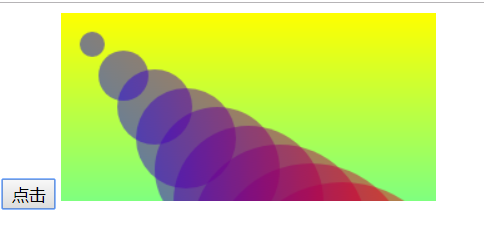
代码:
<!DOCTYPE html>
<html>
<head>
<meta charset=utf-8>
<meta name=description content="">
<meta name=viewport content="width=device-width, initial-scale=1">
<title>1</title>
</head>
<body>
<button onclick="draw()">
点击
</button>
<canvas id="can"> </canvas>
<script>
function draw(){
var canvas = document.getElementById('can')
if(canvas == null){
return false;
}
var context = canvas.getContext('2d');
var g1 = context.createLinearGradient(0,0,0,300);
g1.addColorStop(0,'rgb(255,255,0)');
g1.addColorStop(1,'rgb(0,255,255)');
context.fillStyle=g1;
context.fillRect(0,0,400,300);
var n = 0;
var g2 = context.createLinearGradient(0,0,300,0);
g2.addColorStop(0, 'rgba(0,0,255,0.5)');
g2.addColorStop(1, 'rgba(255,0,0,0.5)');
for(var i=0; i<10; i++){
context.beginPath();
context.fillStyle = g2;
context.arc(i25,i25,i*10,0,Math.PI*2,true);
context.closePath();
context.fill();
}
}
</script>
</body>
</html>
绘制径向渐变
径向渐变:指沿着圆形的半径向外进行扩散的渐变方式。
使用图形上下文对象的createRadiaGradient方法绘制。
context.createRadiaGradient(xStart,yStart,radiusStart,xEnd,yEnd,radiusEnd);
需要使用 6 个参数。
|参数| 描述|
|:---|:---|
|xStart|渐变开始圆的圆心横坐标|
|yStart|渐变开始圆的圆心纵坐标|
|radiusStart|开始圆的半径|
|xEnd|渐变结束圆的圆心横坐标|
|yEnd|渐变结束原型纵坐标|
|radiusEnd|结束圆的半径|
设定颜色也是使用addColorStop方法。同理的 0 到 1 之间的浮点数作为渐变转折点的偏移量。
绘制径向渐变效果:
使用createRadialGradient方法,使用addColorStop方法:
HTML5 canvas beginPath() 方法
在画布上绘制两条路径;红色和蓝色:
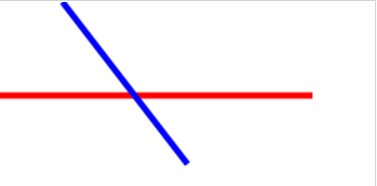
定义和用法
beginPath() 方法开始一条路径,或重置当前的路径。
开始一条路径,移动到位置 0,0。创建到达位置 300,150 的一条线:
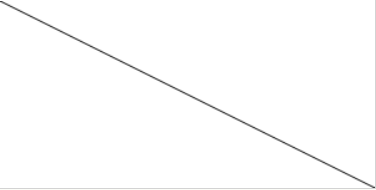
JavaScript:
var c=document.getElementById("myCanvas");
var ctx=c.getContext("2d");
ctx.beginPath();
ctx.moveTo(0,0);
ctx.lineTo(300,150);
ctx.stroke();
JavaScript:
var c=document.getElementById("myCanvas");
var ctx=c.getContext("2d");
ctx.beginPath();
ctx.lineWidth="5";//设置线段厚度的属性
ctx.strokeStyle="red"; // 红色路径
ctx.moveTo(0,75);
ctx.lineTo(250,75);
ctx.stroke(); // 进行绘制
ctx.beginPath();
ctx.strokeStyle="blue"; // 蓝色路径
ctx.moveTo(50,0);
ctx.lineTo(150,130);
ctx.stroke(); // 进行绘制
绘制径向渐变效果:
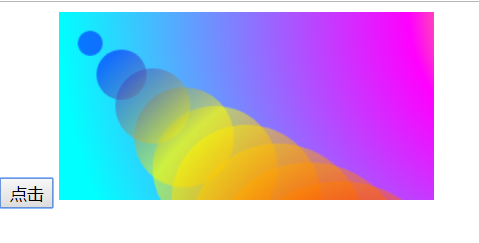
代码:(注意单词拼写)
<!DOCTYPE html>
<html>
<head>
<meta charset=utf-8>
<meta name=description content="">
<meta name=viewport content="width=device-width, initial-scale=1">
<title>1</title>
</head>
<body>
<button onclick="draw()">
点击
</button>
<canvas id="can"> </canvas>
<script>
function draw(){
var canvas = document.getElementById('can')
if(canvas == null){
return false;
}
var context = canvas.getContext('2d');
var g1 = context.createRadialGradient(400,0,0,400,0,400);
g1.addColorStop(0.1,'rgb(255,255,0)');
g1.addColorStop(0.3,'rgb(255,0,255)');
g1.addColorStop(1,'rgb(0,255,255)');
context.fillStyle=g1;
context.fillRect(0,0,400,300);
var n = 0;
var g2 = context.createRadialGradient(250,250,0,250,250,300);
g2.addColorStop(0.1,'rgba(255,0,0,0.5)');
g2.addColorStop(0.7,'rgba(255,255,0,0.5)');
g2.addColorStop(1,'rgba(0,0,255,0.5)');
for(var i=0; i<10; i++){
context.beginPath();
context.fillStyle = g2;
context.arc(i25,i25,i*10,0,Math.PI*2,true);
context.closePath();
context.fill();
}
}
</script>
</body>
</html>
绘制变形图形
坐标变换
变形:使用Canvas API的坐标轴变换处理功能可以实现。
绘制图形,默认情况下,Canvas画布的最左上角对应的是坐标轴的原点。即为(0,0)。
对坐标进行处理,就可以实现图形的变形。
三种方式:
平移
扩大
旋转
平移:使用图形上下文对象的translate方法移动坐标轴原点。
方法:context.translate(x,y),x,y为移动多少个单位。
扩大:使用图形上下文对象的scale方法将图形放大。
方法:context.scale(x,y),x,y为该方向上放大倍数。
旋转:使用图形上下文对象的rotate方法将图形进行旋转。
方法:context.rotate(angle),angle为旋转的角度,旋转为顺时针方向,逆时针需要将参数设置为负数。
坐标变换示例:
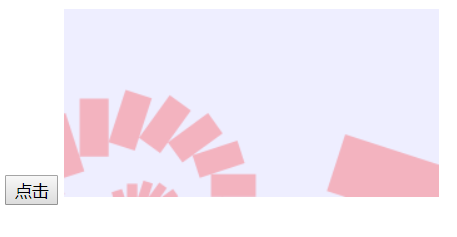
代码:
<!DOCTYPE html>
<html>
<head>
<meta charset=utf-8>
<meta name=description content="">
<meta name=viewport content="width=device-width, initial-scale=1">
<title>1</title>
</head>
<body>
<button onclick="draw()">
点击
</button>
<canvas id="can"> </canvas>
<script>
function draw(){
var canvas = document.getElementById('can')
if(canvas == null){
return false;
}
var context = canvas.getContext('2d');
context.fillStyle = '#EEEEFF';
context.fillRect(0,0,400,300);
// 图形绘制
context.translate(200,50);
context.fillStyle='rgba(255,0,0,0.25)';
for(var i=0; i<50; i++){
context.translate(25,50);
context.scale(0.95,0.95);
context.rotate(Math.PI/10);
context.fillRect(0,0,100,50);
}
}
</script>
</body>
</html>
对使用路径绘制出来的图像进行变形
学习translate,scale,rotate方法。
效果:将坐标变换和路径结合使用
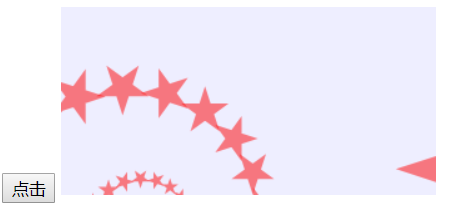
代码:
<!DOCTYPE html>
<html>
<head>
<meta charset=utf-8>
<meta name=description content="">
<meta name=viewport content="width=device-width, initial-scale=1">
<title>1</title>
</head>
<body>
<button onclick="draw()">
点击
</button>
<canvas id="can"> </canvas>
<script>
function draw(){
var canvas = document.getElementById('can')
if(canvas == null){
return false;
}
var context = canvas.getContext('2d');
context.fillStyle = '#EEEEFF';
context.fillRect(0,0,400,300);
// 图形绘制
context.translate(200,50);
for(var i=0; i<50; i++){
context.translate(25,50);
context.scale(0.95,0.95);
context.rotate(Math.PI/10);
create5Star(context);
context.fill();
}
}
function create5Star(context){
var n = 0;
var dx=100;
var dy=0;
var s=50;
context.beginPath();
context.fillStyle='rgba(255,0,0,0.5)';
var x = Math.sin(0);
var y = Math.cos(0);
var dig =Math.PI/5*4;
for(var i=0;i<5;i++){
var x =Math.sin(i*dig);
var y =Math.cos(i*dig);
context.lineTo(dx+xs,dy+ys);
}
context.closePath();
}
</script>
</body>
</html>
矩阵变换
利用矩阵变换实现的变形技术
使用图形上下文对象的transforms方法修改变换矩阵
context.transform(m11, m12, m21, m22, dx, dy)
|参数| 描述|
|:---|:---|
|dx|将坐标原点在 x 轴上向右移动 x 个单位|
|dy|将坐标原点在 y 轴上向下移动 y 个单位|
矩阵方法需要重新找文档进行深入学习。之前的图形变形提到的三个方法,实际上是隐式地修改了变换矩阵。
下面可以使用transform方法进行代替:translate(x,y),scale(x,y),rotate(angle)。
用
transform方法实现变形的示例
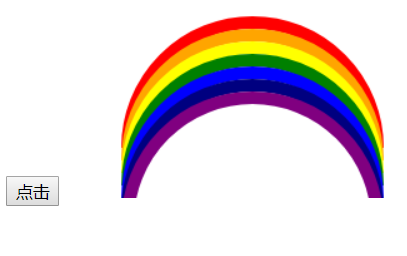
代码:
<!DOCTYPE html>
<html>
<head>
<meta charset=utf-8>
<meta name=description content="">
<meta name=viewport content="width=device-width, initial-scale=1">
<title>1</title>
</head>
<body>
<button onclick="draw()">
点击
</button>
<canvas id="can"> </canvas>
<script>
function draw(){
var canvas = document.getElementById('can')
if(canvas == null){
return false;
}
var context = canvas.getContext('2d');
var colors = ["red","orange","yellow","green","blue","navy","purple"];
context.lineWidth = 10;
context.transform(1,0,0,1,100,0)
for(var i=0;i<colors.length;i++){
context.transform(1,0,0,1,0,10);
context.strokeStyle=colors[i];
context.beginPath();
context.arc(50,100,100,0,Math.PI,true);
context.stroke();
}
}
</script>
</body>
</html>
使用setTransform方法:
context.setTransform(m11, m12, m21, m22, dx, dy)
绘制变形图形的示例:
HTML 5 canvas strokeStyle 属性
绘制一个矩形。请用蓝色的笔触颜色:
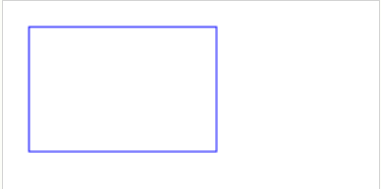
strokeStyle 属性设置或返回用于笔触的颜色、渐变或模式。
JavaScript:
var c=document.getElementById("myCanvas");
var ctx=c.getContext("2d");
ctx.strokeStyle="#0000ff";
ctx.strokeRect(20,20,150,100);
绘制一个矩形。使用渐变笔触:
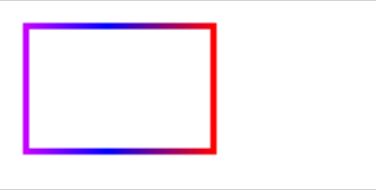
JavaScript:
var c=document.getElementById("myCanvas");
var ctx=c.getContext("2d");
var gradient=ctx.createLinearGradient(0,0,170,0);
gradient.addColorStop("0","magenta");
gradient.addColorStop("0.5","blue");
gradient.addColorStop("1.0","red");
// 用渐变进行填充
ctx.strokeStyle=gradient;
ctx.lineWidth=5;
ctx.strokeRect(20,20,150,100);
HTML5 canvas strokeRect() 方法
绘制 150*100 像素的矩形:
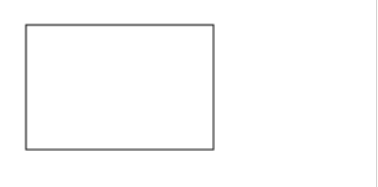
JavaScript:
var c=document.getElementById("myCanvas");
var ctx=c.getContext("2d");
ctx.strokeRect(20,20,150,100);
效果:
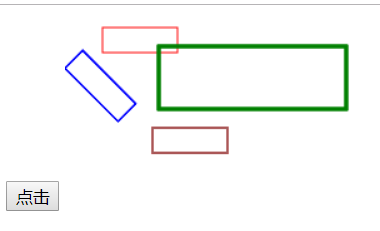
代码:
<!DOCTYPE html>
<html>
<head>
<meta charset=utf-8>
<meta name=description content="">
<meta name=viewport content="width=device-width, initial-scale=1">
<title>1</title>
</head>
<body>
<button onclick="draw()">
点击
</button>
<canvas id="can"> </canvas>
<script>
function draw(){
var canvas = document.getElementById('can')
if(canvas == null){
return false;
}
var context = canvas.getContext('2d');
context.strokeStyle = "red";
context.strokeRect(30,10,60,20);
var rad = 45*Math.PI/180;
context.setTransform(Math.cos(rad),Math.sin(rad),-Math.sin(rad),Math.cos(rad),0,0);
context.strokeStyle = "blue";
context.strokeRect(30,10,60,20);
context.setTransform(2.5,0,0,2.5,0,0);
context.strokeStyle = "green";
context.strokeRect(30,10,60,20);
context.setTransform(1,0,0,1,40,80);
context.strokeStyle = 'gray';
context.strokeRect(30,10,60,20);
}
</script>
</body>
</html>
在 h5 中,只要使用图形上下文对象的globalCompositeOperation属性就能决定图形的组合方式:
context.globalCompositeOperation=type
type的值:
source-over默认值,表示新图形覆盖在原有的图形之上。destination-over,表示在原有图形之下绘制新图形。source-in新图形与原有图形作in运算,只显示新图形中与原有图形相重叠的部分,新图形与原有图形的其他部分均变成透明。destination-in,原有图形与新图形作in运算,只显示原有图形中与新图形重叠的部分,新图形与原有图形的其他部分均变成透明。source-out新图形与原有图形作out运算,只显示新图形中与原有图形不重叠的部分,新图形与原有图形的其他部分均变成透明。destination-out原有图形与新图形作out运算,只显示原有图形中与新图形不重叠的部分,新图形与原有图形的其他部分均变成透明。source-atop只绘制新图形中与原有图形重叠的部分与未重叠覆盖的原有图形,新图形的其他部分变成透明。destination-atop只绘制原有图形中被新图形重叠覆盖的部分与新图形的其他部分,原有图形中的其他部分变成透明,不绘制新图形中与原有图形相重叠的部分。lighter原有图形与新图形均绘制,重叠部分做加色处理。xor只绘制新图形中与原有图形不重叠的部分,重叠部分变成透明。copy只绘制新图形,原有图形中未与新图形重叠的部分变成透明。
图形组合示例效果:
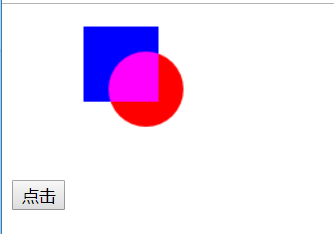
代码:
<!DOCTYPE html>
<html>
<head>
<meta charset=utf-8>
<meta name=description content="">
<meta name=viewport content="width=device-width, initial-scale=1">
<title>1</title>
</head>
<body>
<button onclick="draw()">
点击
</button>
<canvas id="can"> </canvas>
<script>
function draw(){
var canvas = document.getElementById('can')
if(canvas == null){
return false;
}
var context = canvas.getContext('2d');
var oprtns = new Array(
"source-atop",
"source-in",
"source-out",
"source-over",
"destination-atop",
"destination-in",
"destination-out",
"destination-over",
"lighter",
"copy",
"xor"
);
i=8;
context.fillStyle = "blue";
context.fillRect(10,10,60,60);
context.globalCompositeOperation = oprtns[i];
context.beginPath();
context.fillStyle = "red";
context.arc(60,60,30,0,Math.PI*2,false);
context.fill();
}
</script>
</body>
</html>
给图形绘制阴影
利用图形上下文对象的属性:
shadowOffsetX-阴影的横向位移量shadowOffsetY-阴影的纵向位移量shadowColor阴影的颜色shadowBlur阴影的模糊范围
绘制图像
使用drawImage方法,绘制图像:
context.drawImage(image,x,y)context.drawImage(image,x,y,w,h);context.drawImage(image,sx,sy,sh,dx,dy,dw,dh)
平铺效果
createPattern方法:
context.createPattern(image,type)
|参数| 描述|
|:---|:---|
|image|要平铺的图像|
|type|参数的值no-repeat,repeat-x,repeat-y,repeat|
no-repeat不平铺repeat-x橫方向平铺repeat-y纵方向平铺repeat全方向平铺
像素处理
使用图形上下文对象的getImageData方法来获取图像中的像素:
var imagedata = context.getImageData(sx,sy,sw,sh)
在 HTML5 中:绘制文字
绘制文字
使用fillText方法或者strokeText方法:
fillText方法用来填充方式绘制字符串:
void fillText(text,x,y,[maxWidth]);
strokeText方法用轮廓方式绘制字符串:
void stroke Text(text, x, y, [maxWidth]);
使用measureText方法来得到文字的宽度:
metrics = context.measureText(text)
保存与恢复状态
使用Canvas API中的save和restore两个方法。
保存文件,在Canvas API中保存文件的原理实际上是把当前的绘画状态输出到一个data URL地址所指向的数据中的过程。为data URL,是目前大多数浏览器能够识别的一种base64位编码的URL。
主要用于小型的,可以在网页中嵌入的,不需要从外部文件嵌入的数据。
使用toDataURL方法把绘画状态输出到一个data URL中,然后重新装载。
toDataURL的使用方法:
canvas.toDataURL(type)
后记
阅读文章:
《HTML5 与 CSS3 权威指南》
拉你进技术群,长期交流学习...
欢迎关注,认真学前端,做个有专业的技术人...
❤️关注+点赞+收藏+评论+转发❤️,原创不易,鼓励笔者创作更好的文章
点赞、收藏和评论
我是Jeskson(达达前端),感谢各位人才的:点赞、收藏和评论,我们下期见!(如本文内容有地方讲解有误,欢迎指出☞谢谢,一起学习了)
我们下期见!
文章持续更新,可以微信搜一搜「 程序员哆啦 A 梦 」第一时间阅读,回复【资料】有我准备的一线大厂资料,本文 http://www.dadaqianduan.cn/#/ 已经收录
github收录,欢迎Star:https://github.com/webVueBlog/WebFamily
版权声明: 本文为 InfoQ 作者【魔王哪吒】的原创文章。
原文链接:【http://xie.infoq.cn/article/f55ef7085894b854ea78502fa】。未经作者许可,禁止转载。












评论